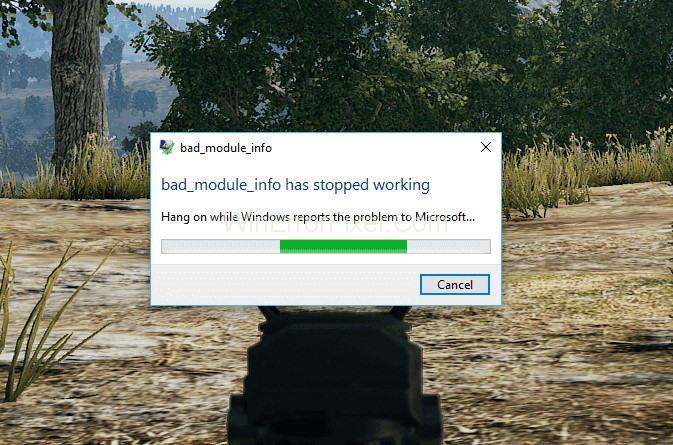PUBG یکی از محبوب ترین بازی هایی است که میلیون ها کاربر دارد، اما متأسفانه برخی از کاربران با خطای Bad Module Info مواجه می شوند که همراه با این پیام است: bad_module_info کار خود را متوقف کرده است و در نتیجه بازی از کار می افتد و کاربران را ناتوان می کند. برای ادامه بازی کاربران PUBG و برخی از بازی های معروف دیگر مانند Fortnite، Days، Apex Legends، CS: GO و Tarkov با این خطا مواجه هستند.
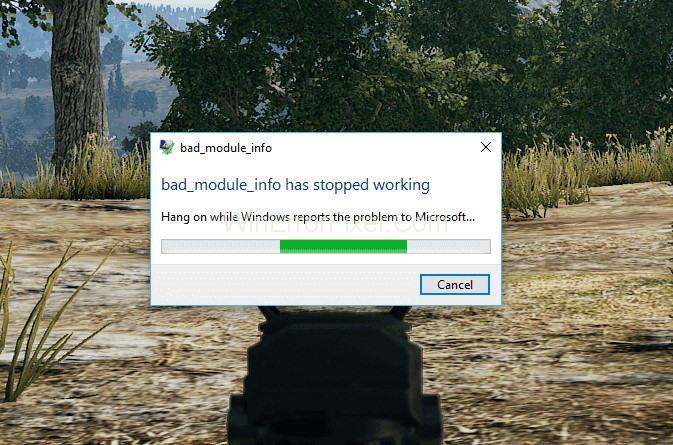
دلایل زیادی می تواند پشت این خطا باشد، اما اکثر کاربران گزارش داده اند که این خطا درست پس از به روز رسانی Creators ویندوز 10 (1709) ظاهر می شود. ویندوز مرتباً بهروزرسانیهایی را برای دسترسی کاربران به ویژگیهای جدید و اطمینان از عملکرد بهینه ارائه میکند، اما برخی از این بهروزرسانیها حاوی باگها و اشکالات جزئی هستند که به همین دلیل کاربران باید هنگام اجرای برنامههای بازی خود با چنین خطاهایی مواجه شوند.
فهرست
نحوه رفع خطای Bad_Module_Info در ویندوز 10
اگر شما هم با همین مشکل روبرو هستید و هیچ ایده ای در مورد نحوه رفع آن ندارید، خوشبختانه در مقصد درستی هستید زیرا در اینجا ما هر راه حل ممکن و مرتبطی را برای رفع خطا پیشنهاد می کنیم. بنابراین، بیایید عمیقاً شیرجه بزنیم تا این خطا را از ریشه فقط با چند تلاش خاتمه دهیم.
راه حل 1: غیرفعال کردن بهینه سازی تمام صفحه
بهینه سازی تمام صفحه ویژگی جدیدی است که توسط ویندوز 10 معرفی شده است که به سیستم عامل اجازه می دهد تا عملکرد برنامه های بازی را بهینه کند و حالت تمام صفحه بدون حاشیه را ارائه دهد. با این حال، برخی از کاربران مشاهده کرده اند که این ویژگی به درستی کار نمی کند و عملکرد بازی را آنطور که انتظار می رود بهبود نمی بخشد.
این ویژگی به طور پیشفرض با ویندوز فعال میشود، اما بازیهایی مانند PUBG با فعال کردن این ویژگی تحت تأثیر مشکلات FPS پایین قرار میگیرند و خاموش کردن آن میتواند به شما در حل این مشکل کمک کند.
بنابراین، این مراحل را امتحان کنید تا ویژگی بهینهسازی تمام صفحه را در رایانه شخصی خود غیرفعال کنید و از تجربه بازی بدون اشکال برخوردار شوید:
مرحله 1 : ابتدا از برنامه PUBG خارج شده و به دسکتاپ بروید. حال روی میانبر PUBG راست کلیک کرده و از منو روی گزینه Properties کلیک کنید.
مرحله 2 : علاوه بر این، باید به تب Compatibility بروید و گزینه Disable fullscreen optimizations و همچنین اجرای این برنامه را به عنوان گزینه مدیر علامت بزنید. برای ذخیره تغییرات روی Apply و سپس OK کلیک کنید.
با انجام این کار، میتوانید ویژگی بهینهسازی تمام صفحه را غیرفعال کنید و اکنون باید بررسی کنید که آیا در باز کردن برنامه بازی همچنان خطا ظاهر میشود یا خیر. اگر همچنان ادامه داشت، روش دومی را که در زیر توضیح داده شده است امتحان کنید.
راه حل 2: به روز رسانی ویندوز و PUBG
PUBG اپلیکیشن خود را برای رفع این مشکل به روز کرده است. اگر همچنان این خطا را دریافت می کنید، به احتمال زیاد از نسخه قدیمی آن یا ویندوز استفاده می کنید. در چنین شرایطی باید ویندوز را به آخرین نسخه آپدیت کنید. برای انجام این کار، دستورالعمل های زیر را دنبال کنید:
مرحله 1 : با فشردن کلید میانبر Windows + I به تنظیمات بروید . روی Update and Security کلیک کنید .
مرحله 2 : روی گزینه Check for Updates کلیک کنید. این به روز رسانی های موجود برای رایانه شخصی شما را بررسی می کند. اگر بهروزرسانیها یافت شوند، نشان داده میشوند. دانلود و نصب بهروزرسانیها بهطور خودکار آغاز میشود.
پس از به روز رسانی ویندوز، بهتر است آخرین نسخه PUBG را نیز نصب کنید، زیرا با این کار هر باگ قبلی از جمله خطای bad_module_info برطرف می شود. اکنون، پس از بهروزرسانی ویندوز و PUBG، PUBG را راهاندازی کنید تا بررسی کنید که آیا مشکل حل شده است یا همچنان پابرجاست.
راه حل 3: غیرفعال کردن نوار بازی
Game Bar یک ویژگی معرفی شده توسط ویندوز 10 است که به کاربران امکان می دهد به راحتی اسکرین شات بگیرند، فیلم ها را در پس زمینه ضبط کنند، بازی های ویدیویی را پخش کنند و به سرعت تنظیمات را اعمال کنند تا تجربه بازی را سریعتر و روان تر کند. اما متأسفانه، این ویژگی حاوی برخی باگها است که عملکرد بازی را متوقف میکند و از این رو، غیرفعال کردن آن میتواند به شما در حل مشکل کمک کند.
اکنون، این مراحل را برای غیرفعال کردن نوار بازی در رایانه شخصی ویندوز خود امتحان کنید:
مرحله 1: کلید Windows + I hotkey را فشار دهید تا تنظیمات ویندوز باز شود . از منو گزینه Gaming را انتخاب کنید.
مرحله 2 : از پانل سمت چپ، نوار بازی را انتخاب کنید . از طرف دیگر، در حین اجرای بازی در ویندوز، می توانید کلید Windows + G را روی صفحه کلید خود فشار دهید. یا، فقط دکمه Xbox را در گیم پد خود فشار دهید تا نوار بازی ظاهر شود. اکنون، کلیپها، اسکرینشاتها، و پخش بازی را با استفاده از گزینه Game bar خاموش کنید.
اکنون، PUBG را راه اندازی کنید. امیدواریم این خطا دوباره ظاهر نشود و بتوانید مشکل را حل کنید.
اگر هیچ یک از روش های بالا جواب نداد، جای نگرانی نیست. راهحلهای دیگری نیز وجود دارد که میتوانید آنها را امتحان کنید:
راه حل 4: چرخه برق کامپیوتر شما
کامپیوتر خود را با رفتن به منوی Start به درستی خاموش کنید تا سیستم خود خاموش شود. باتری خود را بردارید و سپس تمام دستگاه های متصل به رایانه خود را از برق بکشید. 30 ثانیه صبر کنید. همه دستگاه هایی را که قبلا از برق جدا کرده اید دوباره وصل کنید. اکنون کامپیوتر خود را با فشار دادن دکمه پاور مجددا راه اندازی کنید و سپس اجازه دهید تا به طور کامل بوت شود.
راه حل 5: نصب آخرین نسخه تمام درایورها
بسیاری از کاربران گزارش دادهاند که پس از نصب آخرین نسخه تمام درایورها، بهویژه درایور گرافیک، پیام خطای اطلاعات ماژول بد PUBG دیگر ظاهر نمیشود.
در چنین شرایطی، برای حذف درایور دستگاه و نصب آخرین نسخه های موجود، به Device Manager بروید. پس از این، بررسی کنید که آیا PUBG بدون پیام خطای bad_module_info در حال اجرا است یا خیر.
راه حل 6: بازی دیگر را ببندید
اگر هر برنامه بازی دیگری در پسزمینه در حال اجرای PUBG باشد. سپس، ممکن است با عملکردهای خود تداخل ایجاد کند که منجر به خطای bad_module_info شود. بنابراین، مطمئن شوید که هیچ برنامه بازی دیگری همراه با PUBG اجرا نمی شود.
راه حل 7: به عنوان مدیر وارد شوید
مشکلات Bad_Module_Info همچنین ممکن است به دلیل مجوزهای برنامه ایجاد شود. ممکن است سیستم عامل امتیازات لازم را برای برنامه بازی فراهم نکند. برای انجام بازی، باید PUBG را با دادن مجوز اجرا به عنوان سرپرست راه اندازی کنید.
نتیجه
ما بهترین روش ها را برای رفع مشکل در اختیار شما قرار داده ایم. امیدواریم پس از امتحان راه حل های فوق یکی پس از دیگری مشکل را حل کرده و بهترین راه حل را پیدا کنید. اگر نمیتوانید مشکل را برطرف کنید، میتوانید درخواست خود را در پشتیبانی PUBG قرار دهید تا بیشتر به شما کمک کند.